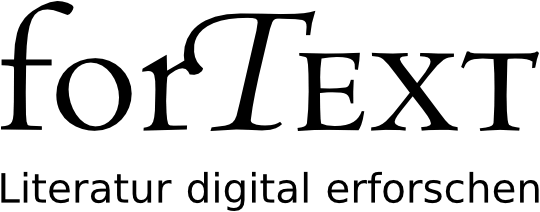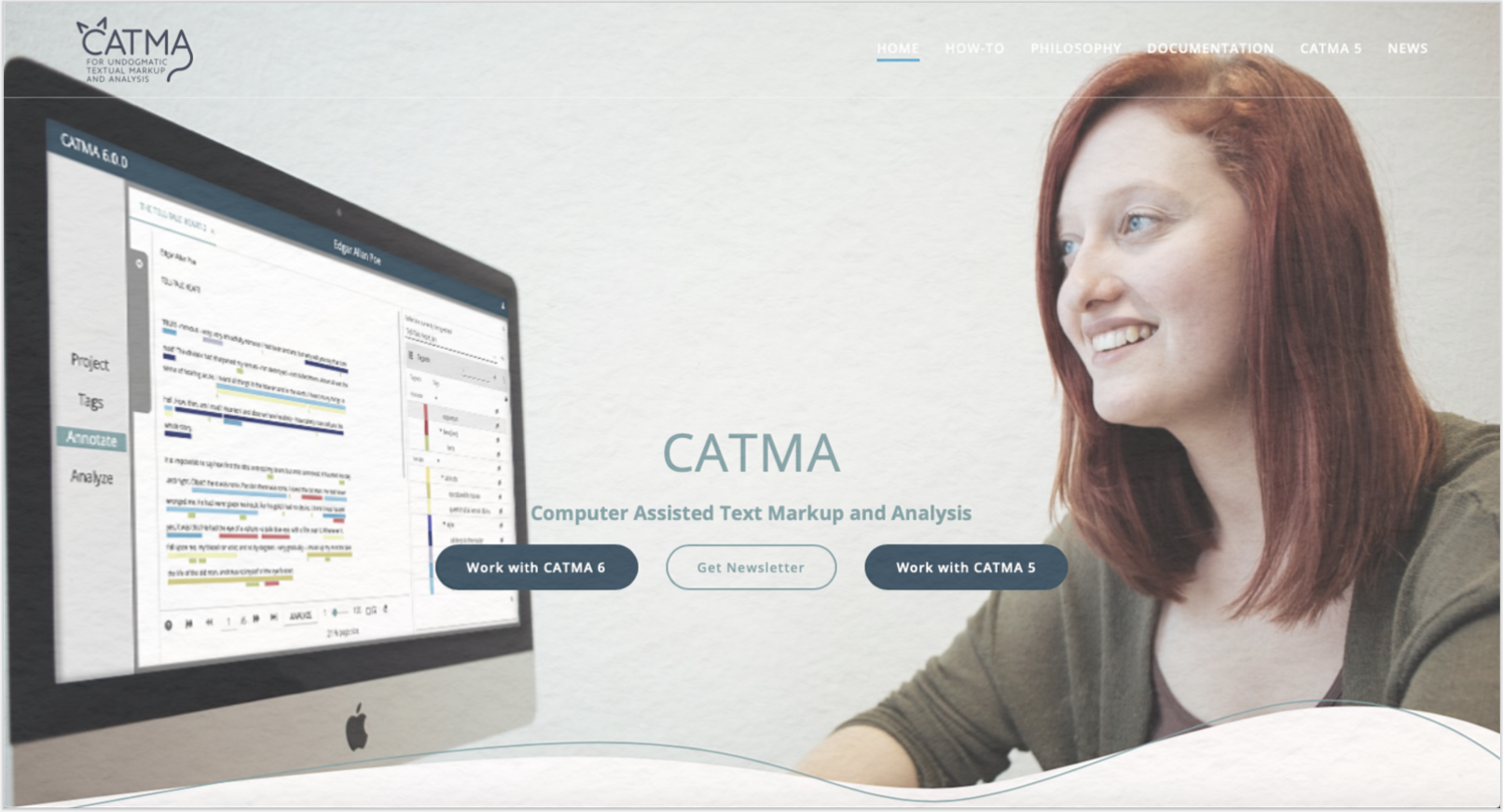Eckdaten der Lerneinheit
- Anwendungsbezug: Franz Kafkas Erstes Leid (1924)
- Methode: Digitale taxonomiebasierte manuelle Annotation
- Angewendetes Tool: CATMA
- Lernziele: Erstellung eines CATMA-Accounts und eines CATMA-Projektes, Organisation von Ressourcen und Annotation eines Textes mit unterschiedlichen Kategorien
- Dauer der Lerneinheit: ca. 60–90 Minuten
- Schwierigkeitsgrad des Tools: leicht
Bausteine
- Anwendungsbeispiel
Welchen Text annotieren Sie mit welchen Kategorien? Annotieren Sie Kafkas Erzählung Erstes Leid anhand der „Distanz”-Kategorien aus Martínez und Scheffel (2012 [1999]). - Vorarbeiten
Was müssen Sie tun, bevor Sie annotieren können? Erfahren Sie, wie Sie ein CATMA-Projekt anlegen und Ihre Ressourcen im Tool verwalten. - Funktionen
Welche Funktionen bieten Ihnen die CATMA-Projekte und das Annotate-Modul? Lernen Sie die einzelnen Komponenten des Tools kennen und lösen Sie Beispielaufgaben. - Lösungen zu den Beispielaufgaben
Haben Sie die Beispielaufgaben richtig gelöst? Hier finden Sie Antworten.
1. Anwendungsbeispiel
In dieser Lerneinheit werden Sie in die grundlegenden Projektkoordinations- und Annotations-Funktionen des Tools → CATMA eingeführt. CATMA (kurz für Computer Assisted Text Markup and Analysis) ist ein webbasiertes und frei verfügbares Annotations-, Analyse- und Visualisierungstool für Texte. Das Tool eignet sich insbesondere für literaturwissenschaftliche Anwendungsfälle, kann aber auch für stärker formalisierte (bspw. linguistische) Annotationen verwendet werden. Unser Anwendungsbeispiel befasst sich mit einem erzähltheoretischen Phänomen: Anhand der späten Erzählung Erstes Leid (1924) von Franz Kafka werden Sie mit CATMA die Distanz der Erzählinstanz zum Erzählten anhand unterschiedlicher Rede- und Gedankenwiedergabeformen annotieren. Zugrunde liegt hierbei die Form der → manuellen Annotation, bei der Hervorhebungen oder Anmerkungen digital angebracht (und danach potentiell verfeinert und weiterverarbeitet) werden.
2. Vorarbeiten
Zunächst besorgen Sie sich die digitale Version von Kafkas Erzählung Erstes Leid, die wir in dieser Lerneinheit annotieren wollen. Folgen Sie dazu diesem Link zum → TextGrid Repository und klicken in der linken Leiste in der Sektion „Herunterladen” auf „TEI-Corpus (XML)” (siehe Abb. 1).
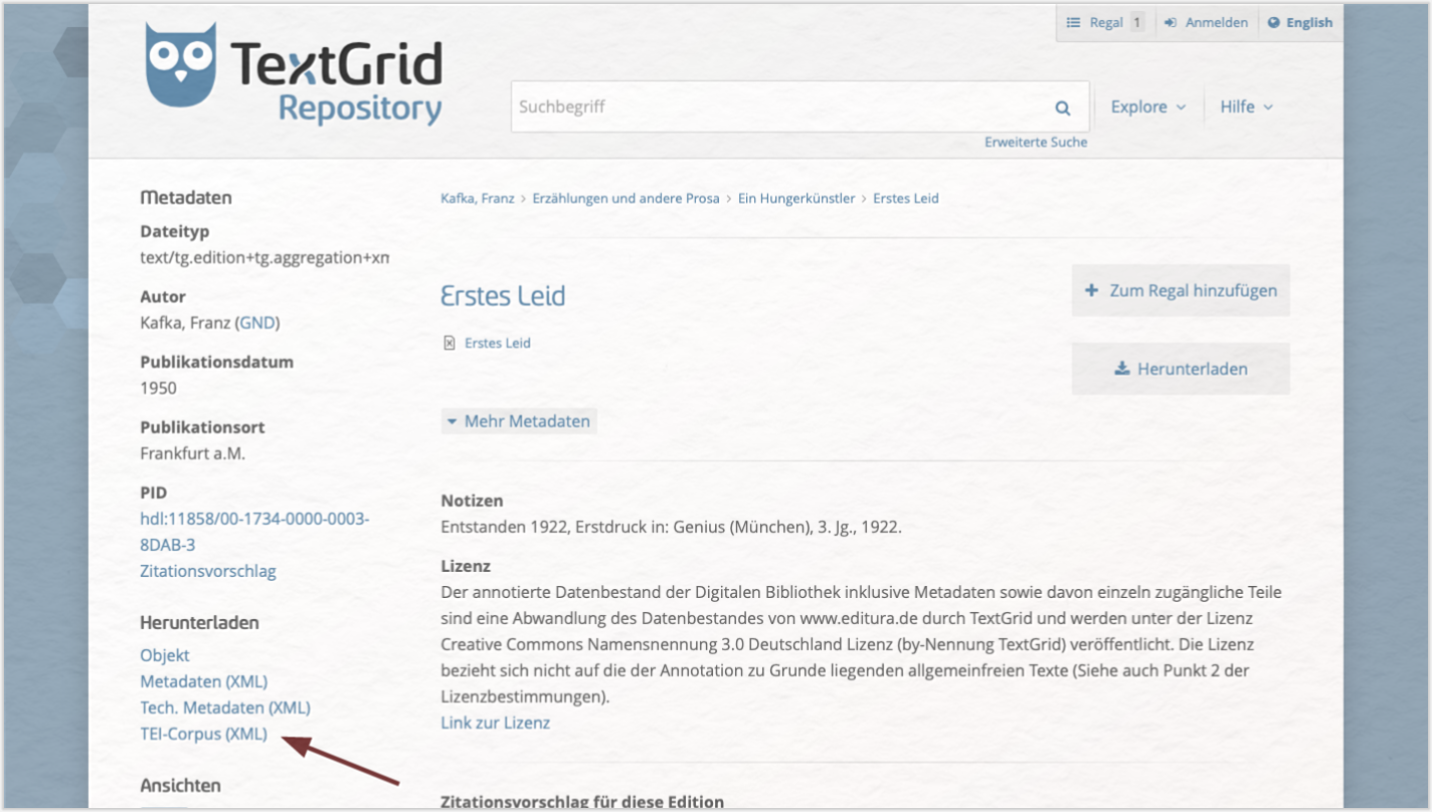
Die heruntergeladene XML-Datei des Textes findet sich nun im Downloadordner Ihres Computers. Sie müssen diese nicht weiter bearbeiten, sondern können sie so, wie sie ist, später in CATMA hochladen.
Gehen Sie als nächstes auf https://catma.de, um sich im Tool anzumelden (siehe Abb. 2). Auf der Webseite können Sie sich bei Interesse über die einzelnen Funktionskomplexe des Tools, seine Entwicklungsgeschichte oder die zugrundeliegende Philosophie des „undogmatischen” Annotierens informieren. Außerdem gibt es Tutorials auf Englisch, ein Manual und die Möglichkeit, den Newsletter zu abonnieren. Der Newsletter informiert etwa über Workshopangebote oder Neuerungen im Tool (so sind beispielsweise eine vereinfachte Kommentarfunktion, ein kategorieloses Annotieren und weitere Visualisierungsmöglichkeiten geplant).
CATMA ist webbasiert und muss daher nicht lokal installiert werden. Sie benötigen lediglich eine stabile Internetverbindung. Klicken Sie jetzt auf „Work with CATMA 6”, um zu dieser Ansicht zu gelangen:
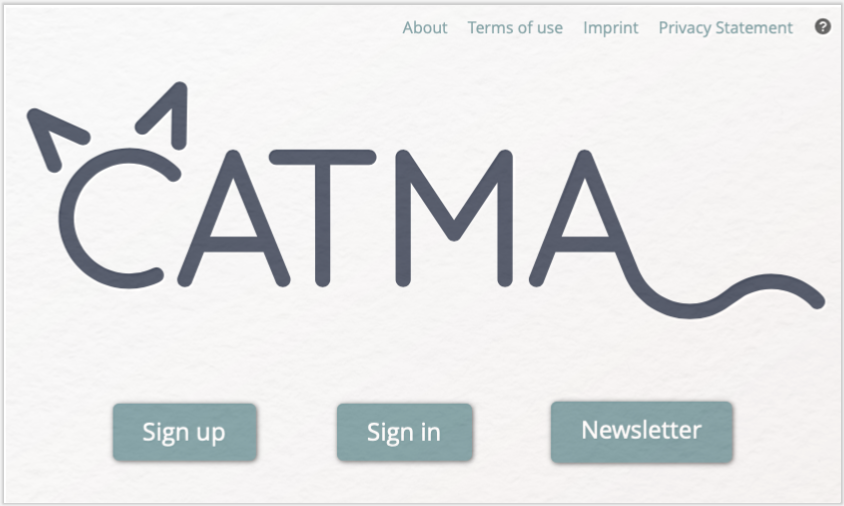
Sie haben nun zwei Möglichkeiten. Wenn Sie eine Googlemailadresse besitzen, können Sie diese zur Authentifizierung benutzen und direkt auf den Button „Sign in” klicken und dann – nach Bestätigung der „terms of use”, die Sie dort verlinkt finden – auf „LOG IN WITH YOUR GOOGLE ACCOUNT”. CATMA nutzt lediglich Googles Authentifizierungsmechanismus und sonst nichts: Die von Ihnen hochgeladenen und im Tool erstellten Daten werden auf einen sicheren Server der Universität Hamburg geladen und können von keiner dritten Partei eingesehen werden. Sollten Sie lieber einen eigenen CATMA-Account erstellen wollen, klicken Sie zunächst auf den „Sign up”-Button und geben eine gültige Emailadresse ein. An diese Adresse erhalten Sie umgehend einen Aktivierungscode. Nach dem Klick auf den Link in der Email können Sie einen selbst gewählten Usernamen und ein Passwort eingeben. Mit diesen Daten können Sie sich in Zukunft durch Klick auf den „Sign in”-Button (siehe Abb. 3) bei CATMA anmelden.
Nach dem Login landen Sie im Home-Bereich von CATMA (siehe Abb. 4). Hier können Sie neue Projekte anlegen oder – insofern Sie kollaborativ arbeiten, was wir in dieser Lerneinheit nicht tun – bestehenden Projekten beitreten. Oben rechts sollten Sie einmal auf „Edit Account” klicken und ggf. Ihren Usernamen anpassen: Da CATMA die kollaborative Arbeit an Projekten ermöglicht, kann Ihr Username beim Teilen von Ressourcen als Suchvorschlag erscheinen. Um das Teilen von Ressourcen zu vereinfachen, empfiehlt es sich, Ihren Realnamen auch als Usernamen zu verwenden; prinzipiell können Sie hier jedoch selbst entscheiden. In jedem Fall sollte Ihr Username keine sensiblen Daten enthalten.
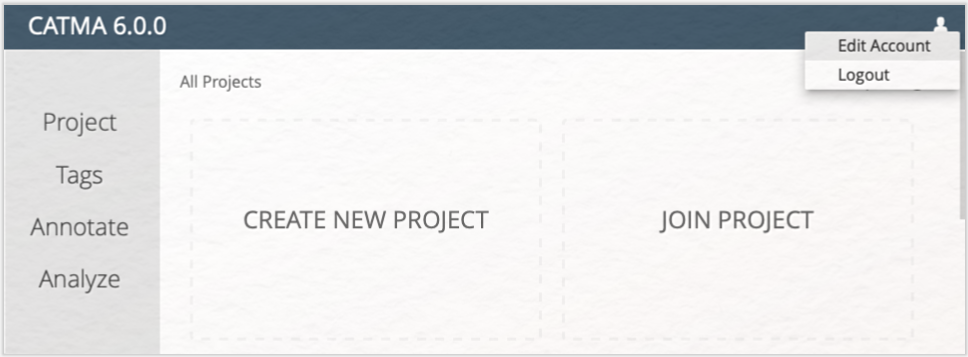
Als nächstes werden Sie ein Projekt für die Annotation von Kafkas Erzählung anlegen, indem Sie auf „CREATE NEW PROJECT” klicken. Wenn Sie einen Projektnamen (wir haben uns hier für „forTEXT-Lerneinheit” entschieden) und ggf. eine Beschreibung eingegeben haben, erscheint Ihr neu angelegtes Projekt auf der Startseite (siehe Abb. 5). Um zu einem späteren Zeitpunkt auf diese Startseite zurückzukehren und Ihre Projekte zu organisieren, klicken Sie einfach auf das oben links erscheinende Home-Symbol.
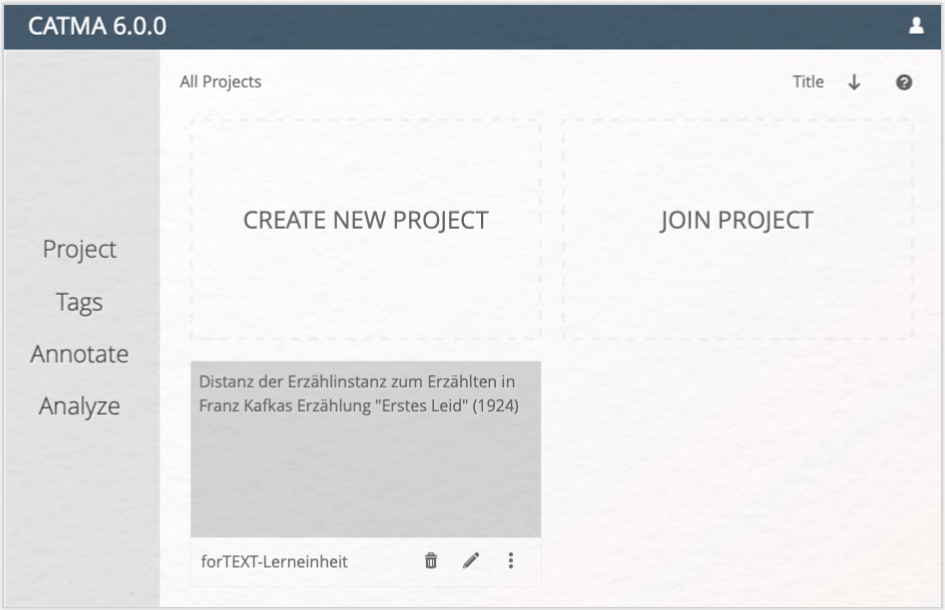
Klicken Sie anschließend auf die Kachel, die Ihr neues Projekt anzeigt, betreten Sie das erste Modul in CATMA: „Project”. In welchem Modul Sie sich befinden, wird stets in der linken grauen Spalte angezeigt. Das Project-Modul zeigt Ihnen, welche Ressourcen in Ihrem Projekt enthalten sind, wer die Projektmitglieder sind und welche Rollen diese Mitglieder haben (siehe Abb. 6). Da wir im aktuellen Anwendungsbeispiel nicht kollaborativ arbeiten, werden in diesem Fall lediglich Sie als „Owner” des Projektes angezeigt.
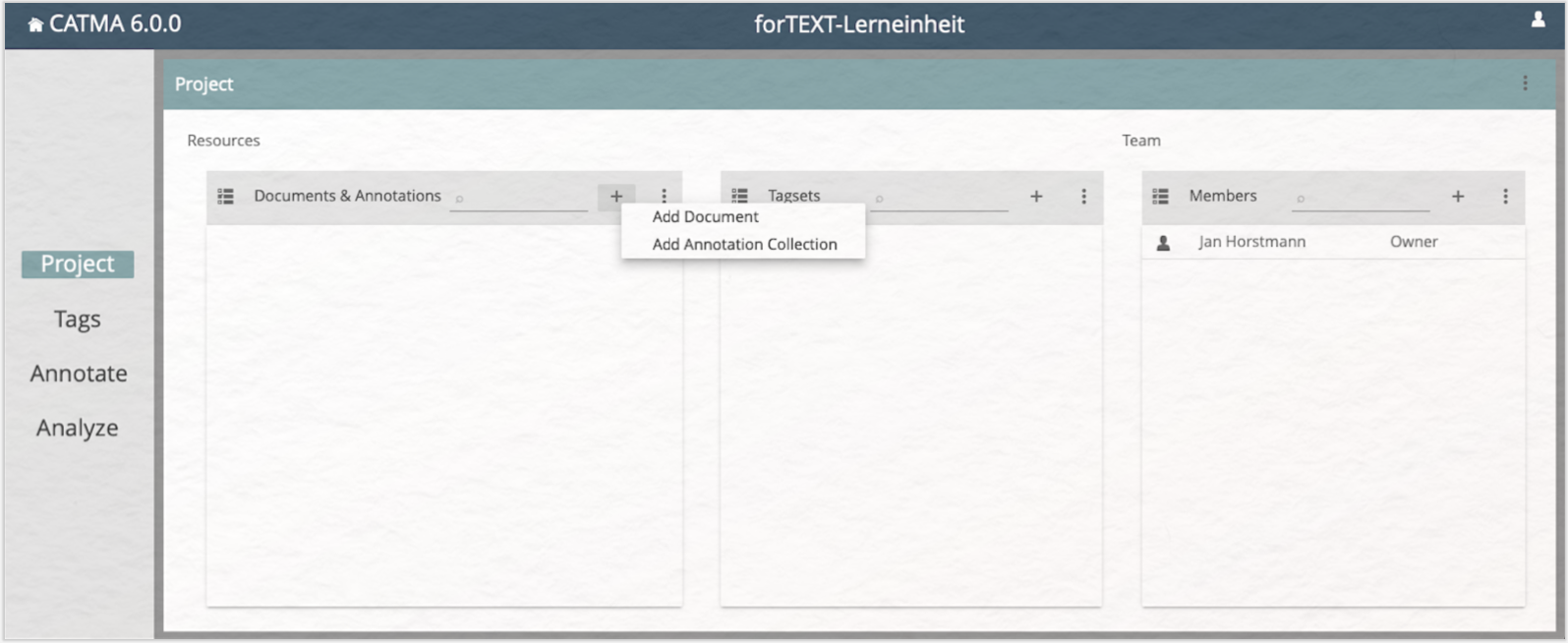
Mit einem Klick auf das „+”-Symbol neben „Documents & Annotations” haben Sie die Möglichkeit, Ihrem Projekt die Erzählung Erstes Leid hinzuzufügen. Klicken Sie dazu auf „Add Document”.
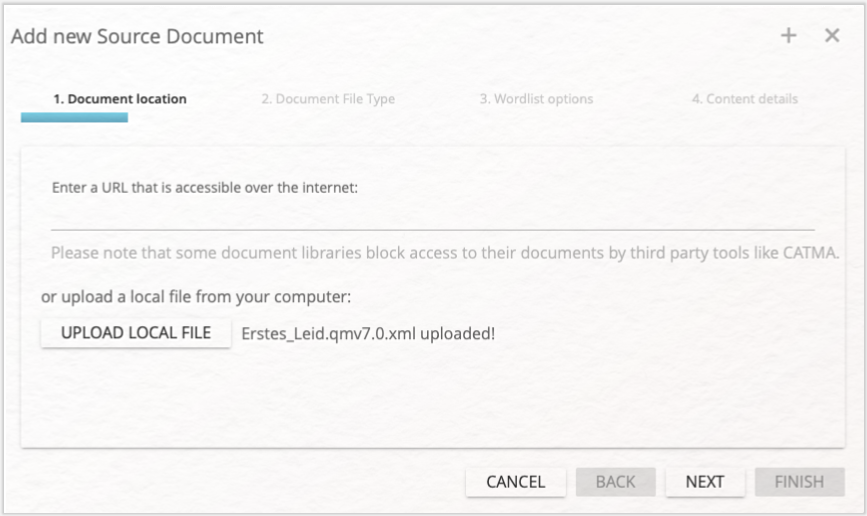
Es öffnet sich ein Fenster, in dem Sie auf „UPLOAD LOCAL FILE” klicken und in der Ordnerstruktur Ihres Computers nach der zuvor heruntergeladenen XML-Datei von Kafkas Erzählung suchen. CATMA verarbeitet alle gängigen Textdateiformate. Wenn Sie mehrere Dokumente auf einmal hochladen möchten, fassen Sie diese Dokumente zunächst in einem ZIP-Ordner zusammen. CATMA wird den Ordner im Upload-Prozess wieder entpacken und jedes enthaltene Dokument einzeln anzeigen. Klicken Sie danach auf den „NEXT”-Button unten rechts. Die nächste Ansicht zeigt Ihnen dann eine Vorschau des hochzuladenden Textes (siehe Abb. 8). Der „File Type” und das „Encoding” in dieser Ansicht werden i. d. R. automatisch korrekt angezeigt. Sollte sich Veränderungsbedarf ergeben (was in dieser Lerneinheit nicht der Fall ist), können Sie diese beiden Felder durch Doppelklick bearbeiten.
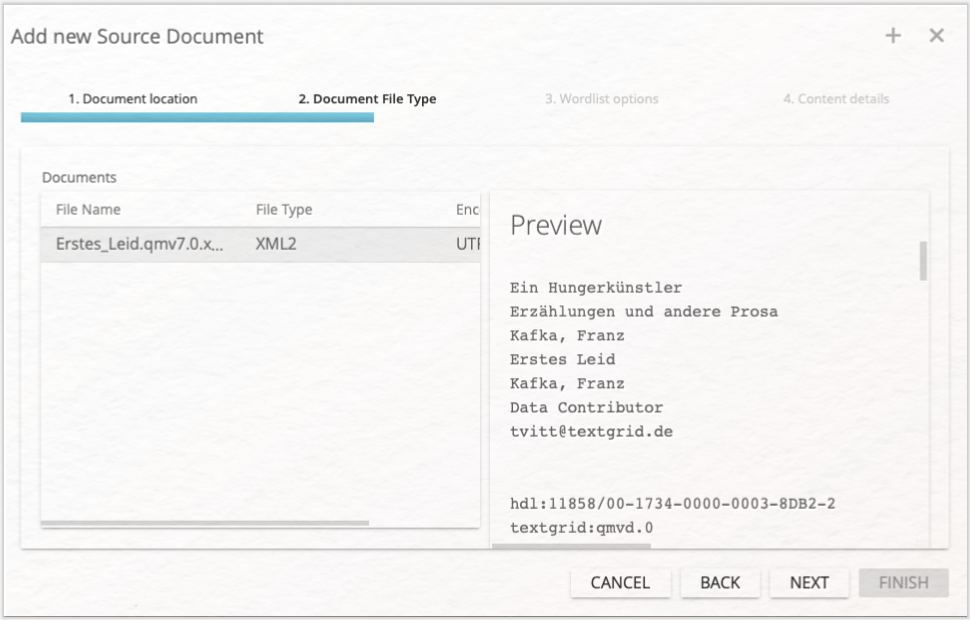
Nach einem Klick auf „NEXT” gelangen Sie zu den Einstellungsmöglichkeiten für Sprache, die ebenfalls im Regelfall automatisch korrekt angezeigt werden sollte (siehe Abb. 9). Erfahrenere Nutzer*innen können unter „Advanced Options” noch individuell bestimmen, welche Buchstabenabfolgen (wie etwa „z. B.”) vom System als einzelnes Wort behandelt werden sollen. Diese Option kann für die Lerneinheit vernachlässigt werden. Klicken Sie wieder auf „NEXT”.
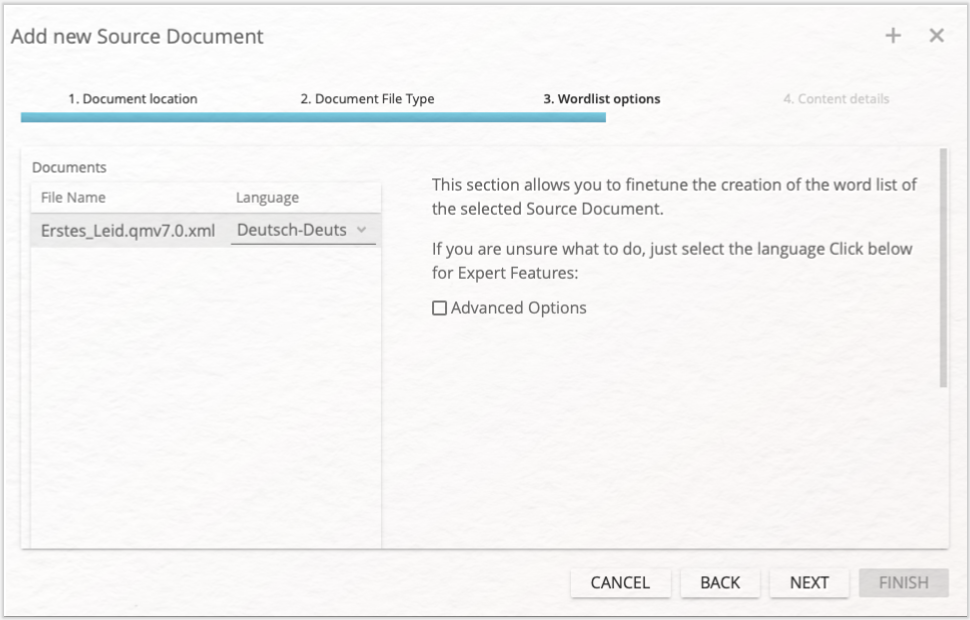
Im letzten Fenster des Upload-Prozesses (siehe Abb. 10) haben Sie die Möglichkeit, Details zu dem hochgeladenen Dokument anzugeben. Dies ist insbesondere sinnvoll, wenn Sie mit mehreren Dokumenten arbeiten, die ggf. aus unterschiedlichen Editionen stammen. Das Fenster ermöglicht ihnen, auch später einen Überblick zu halten. Die einzelnen Felder können Sie per Doppelklick bearbeiten (klicken Sie danach auf „Save”).
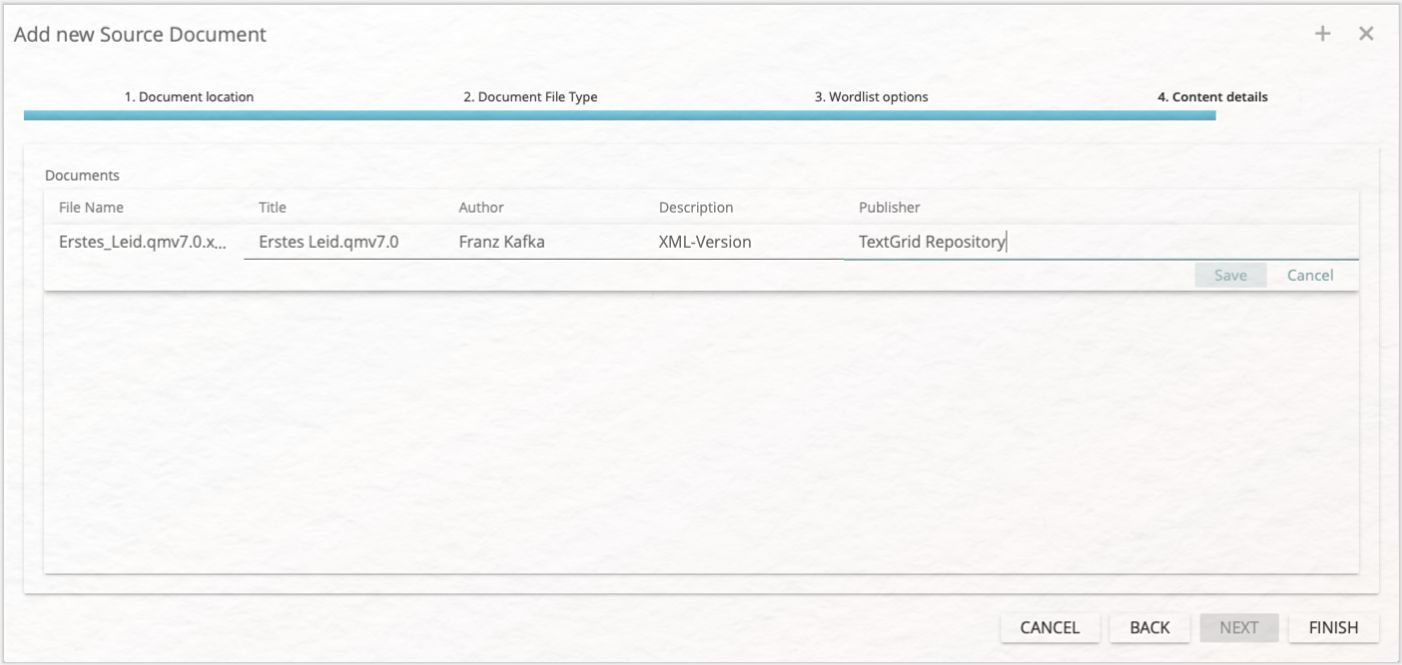
Ein Klick auf den „FINISH”-Button rechts unten beendet den Upload-Prozess des Dokuments und Sie landen wieder im Project-Modul. Sie haben nun erfolgreich einen CATMA-Account und ein CATMA-Projekt angelegt sowie Ihren ersten Text hochgeladen.
3. Funktionen
Um annotieren zu können, fehlt Ihnen jetzt noch die Taxonomie der Kategorien, anhand derer der Text untersucht und annotiert werden soll. Solche Taxonomien heißen in CATMA Tagsets. Sie erstellen ein Tagset, indem Sie auf das „+”-Zeichen klicken und einen Namen für das zu erstellende Tagset vergeben (wir haben uns hier für „Distanz (Erzählinstanz–Erzähltes)” entschieden; siehe Abb. 11). Sie können Tagsets (wie auch Documents, Annotation Collections oder Members) jederzeit über die drei kleinen Punkte neben den „+”-Zeichen im Project-Modul bearbeiten.
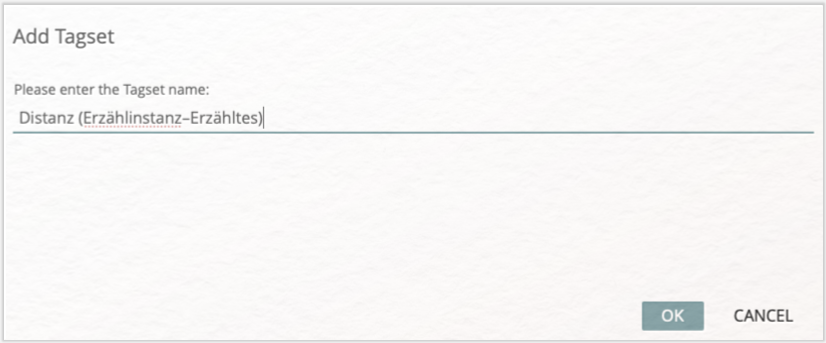
Ein Doppelklick auf das erstellte Tagset in der entsprechenden Spalte im Project-Modul oder auch ein Klick auf „Tags” in der linken Navigationsspalte erlaubt Ihnen, das Tagset im Tags-Modul mit einzelnen Tags (d. h. den Annotationskategorien) auszustatten (siehe Abb. 12). Übrigens: Für die Navigation in CATMA brauchen Sie niemals die Vor- und Zurück-Buttons Ihres Browsers zu bedienen, sondern sollten immer die entsprechenden Schaltflächen auf der linken Seite des CATMA-Fensters nutzen.
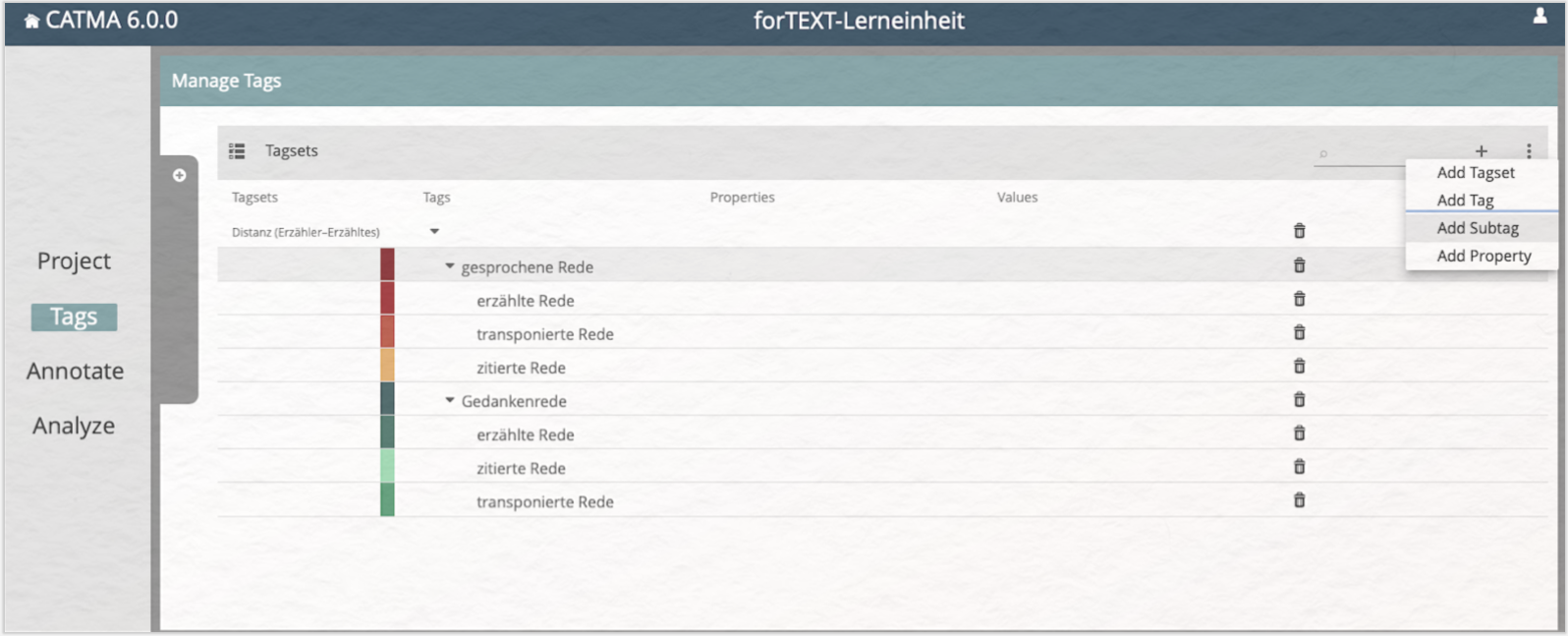
Im Tags-Modul können Sie das eben erstellte Tagset auswählen und beliebig viele Kategorien hinzufügen; CATMA macht diesbezüglich keine Einschränkungen oder Vorschriften (auch deswegen nennt es sich „undogmatisch”). Für diese Lerneinheit haben wir uns für die von Martínez und Scheffel (2012, 65) in ihrer Einführung in die Erzähltheorie definierten Kategorien zur Analyse der sog. „Distanz” entschieden, die im Wesentlichen auf unterschiedliche Rede- bzw. Gedankenwiedergabeformen zurückgeht. Die Leitfrage lautet dabei: Wie nah ist die Erzählinstanz sprachlich, gedanklich, ideologisch an der von ihr vermittelten ‘Welt’ und ihren Figuren positioniert? Selbstverständlich könnte man die Erzählung auch nach allen möglichen anderen Kategorien untersuchen, wie beispielsweise Kategorien der künstlerischen Existenz und des Verständnisses von Kunst (vgl. etwa Vollmer 1998), Kategorien des unzuverlässigen Erzählens (vgl. Gaasland 2012) oder auch Emotionskategorien, um die Erzählung einer → Sentimentanalyse im Sinne eines Close Readings zu unterziehen etc. Für viele dieser Ansätze ließen sich analog zu den hier ausgewählten Distanzkategorien mehr oder weniger hierarchisch organisierte Taxonomien in Form von Tagsets entwickeln.
Sowohl in Bezug auf die gesprochene Rede als auch auf die Gedankenrede unterscheiden Martínez und Scheffel (2012) drei Kategorien: die erzählte, die transponierte und die zitierte Rede. Diese drei Unterkategorien haben noch weitere Unterkategorien, die jedoch für die hier zu vollziehende Übung nicht weiter ausdifferenziert werden müssen. Die weiteren Unterkategorien sind „Erwähnung des sprachlichen Akts”, „Gesprächsbericht” bzw. „Bewusstseinsbericht” für die Kategorie der erzählten Rede, „indirekte Rede”, „erlebte Rede” für die Kategorie der transponierten Rede und „direkte Rede”, „autonome direkte Rede” bzw. „Gedankenzitat” und „innerer Monolog” für die Kategorie der zitierten Rede; vgl. Martínez und Scheffel (2012, 65). Aus diesen Kategorien lässt sich nun leicht ein Tagset entwerfen, wie es in Abb. 12 beispielhaft geschehen ist. Wählen Sie das Tagset aus, klicken oben rechts auf das „+”-Symbol und dann auf „Add Tag”. So erstellen Sie die beiden Tags „gesprochene Rede” und „Gedankenrede” (siehe Abb. 13). Um die jeweiligen Unterkategorien zu erstellen, wählen Sie den entsprechenden Tag aus und klicken dann oben rechts auf „Add Subtag” und die neu erstellten Kategorien erscheinen eine Hierarchieebene weiter eingerückt.
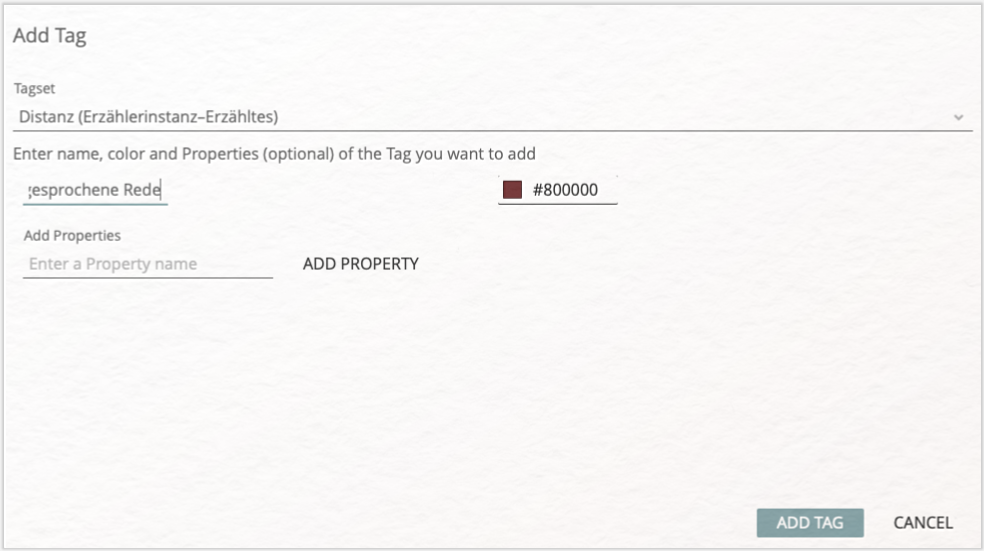
Sie können potentiell auf diese Art und Weise so viele Tags auf so vielen Ebenen erstellen wie Sie möchten – nur die Übersichtlichkeit und praktische Handhabbarkeit setzen Ihnen hier Grenzen. Auch die Farben der einzelnen Kategorien können Sie frei wählen. Und: Tagsets und einzelne Tags können später im Annotationsprozess jederzeit editiert und erweitert werden.
Aufgabe 1
Bauen Sie das Tagset wie in Abb. 12 angezeigt nach. Was könnten Ihrer Meinung nach die Vor- und Nachteile bzw. Gefahren von Konzeptrepräsentationen im Sinne formalisierter Taxonomien in Form von Tagsets sein?
In CATMA ist die Unterscheidung zwischen Tags und Annotationen grundlegend. Ähnlich wie in der linguistischen Unterscheidung von Types und Tokens bezeichnen Tags jeweils die generelle Kategorie und Annotationen die spezifischen Vorkommnisse dieser Kategorie im Text. Neben den text-unspezifischen Taxonomien, wie sie durch Tagsets abgebildet werden, wollen wir jetzt textspezifische Annotationen mithilfe dieser Kategorien erstellen.
Eine technische Besonderheit von CATMA ist, dass Annotationen nicht direkt im Textdokument gespeichert werden (sog. inline markup), sondern in einer mit dem Originaltextdokument verknüpften Datenbank abgelegt werden (sog. external stand-off markup). Diese Datenbank erfasst alle Annotationen aller Nutzer*innen, die sich auf das jeweilige Dokument beziehen. So kann erstens ein und derselbe Text von beliebig vielen Annotator*innen und mit beliebig vielen Taxonomien ausgezeichnet werden. Diese kollaborativ erstellte Gesamtmenge aller Annotationen kann man dann zweitens bei späteren Suchabfragen nutzen. Um beides technisch zu ermöglichen, werden Annotationen in einer sog. Annotation Collection gespeichert, die jeweils einem spezifischen Text und einer Person zugeordnet ist.
Es gibt in CATMA mehrere Möglichkeiten, Annotation Collections zu erstellen: Sie können beispielsweise zum Project-Modul zurückkehren und in der „Documents”-Spalte Ihrem Dokument eine Annotation Collection hinzufügen. Das funktioniert aber auch während des eigentlichen Annotationsprozesses, wie wir es auch in dieser Lerneinheit tun. Klicken Sie daher nun in der linken Navigationsspalte auf „Annotate”, um das Annotate-Modul (siehe Abb. 14) zu betreten.
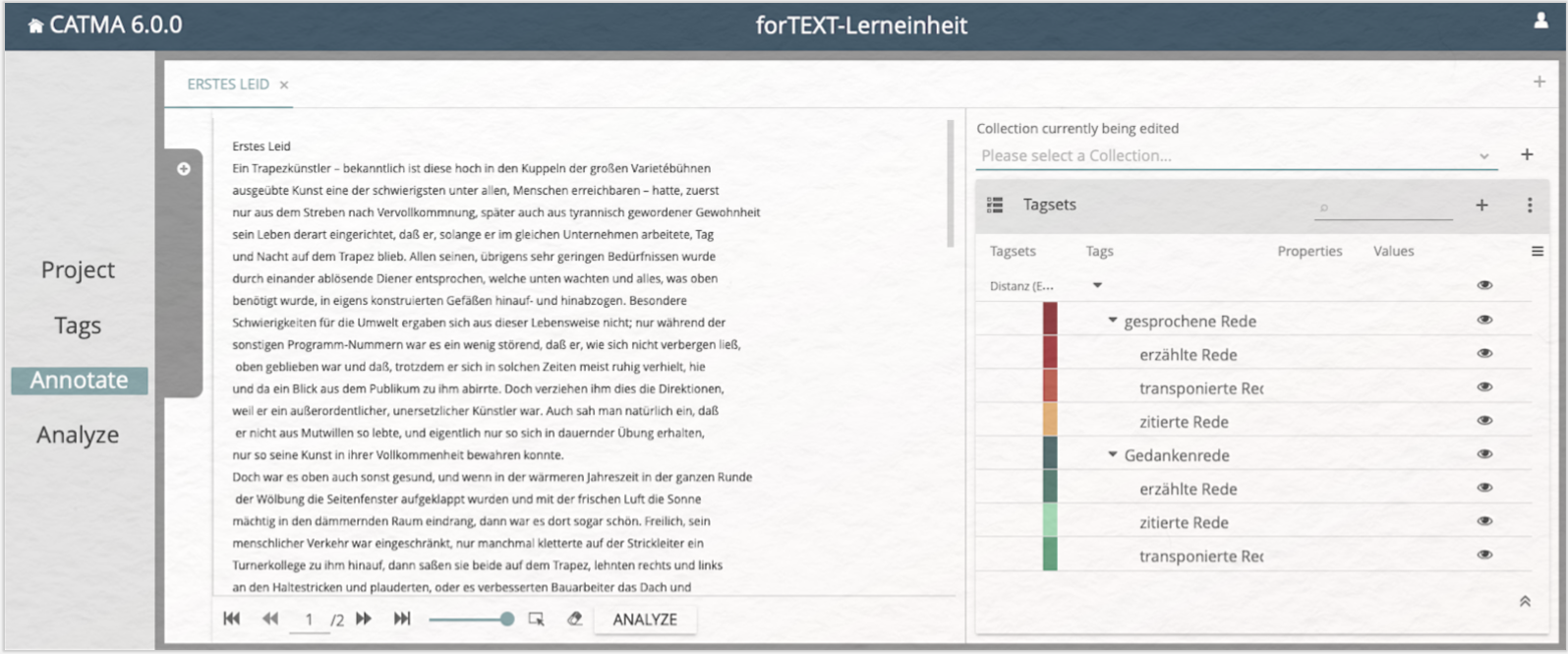
Oben rechts im „Collection”-Feld haben Sie die Möglichkeit, mit einem Klick auf das „+”-Symbol Ihre eigene Annotation Collection zu erstellen (siehe Abb. 15). Da Annotation Collections sowohl text- als auch personenspezifisch sind, empfiehlt es sich, diesen Bezug bei der Benennung Ihrer Annotation Collection explizit zu machen.
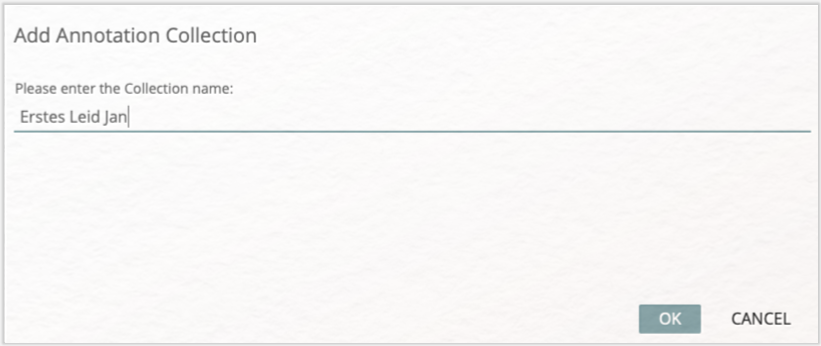
Nach einem Klick auf „OK” haben Sie alles, was benötigt wird, und können nun mit dem eigentlichen Annotieren beginnen.
Um ein Wort oder eine Textpassage zu annotieren, markieren Sie zunächst den entsprechenden Abschnitt, sodass er blau hinterlegt ist. Jetzt gibt es zwei Möglichkeiten:
- Klicken Sie auf die gewünschte Kategorie im Tagset auf der rechten Seite. Die Annotation wird in der Farbe des ausgewählten Tags als Unterstreichung erscheinen (siehe Abb. 16).
- Alternativ können Sie auch mit rechts in das Textfeld klicken. Es öffnet sich dort ein komprimiertes Menü Ihres Tagsets, aus dem Sie den entsprechenden Tag auswählen können (siehe Abb. 17).
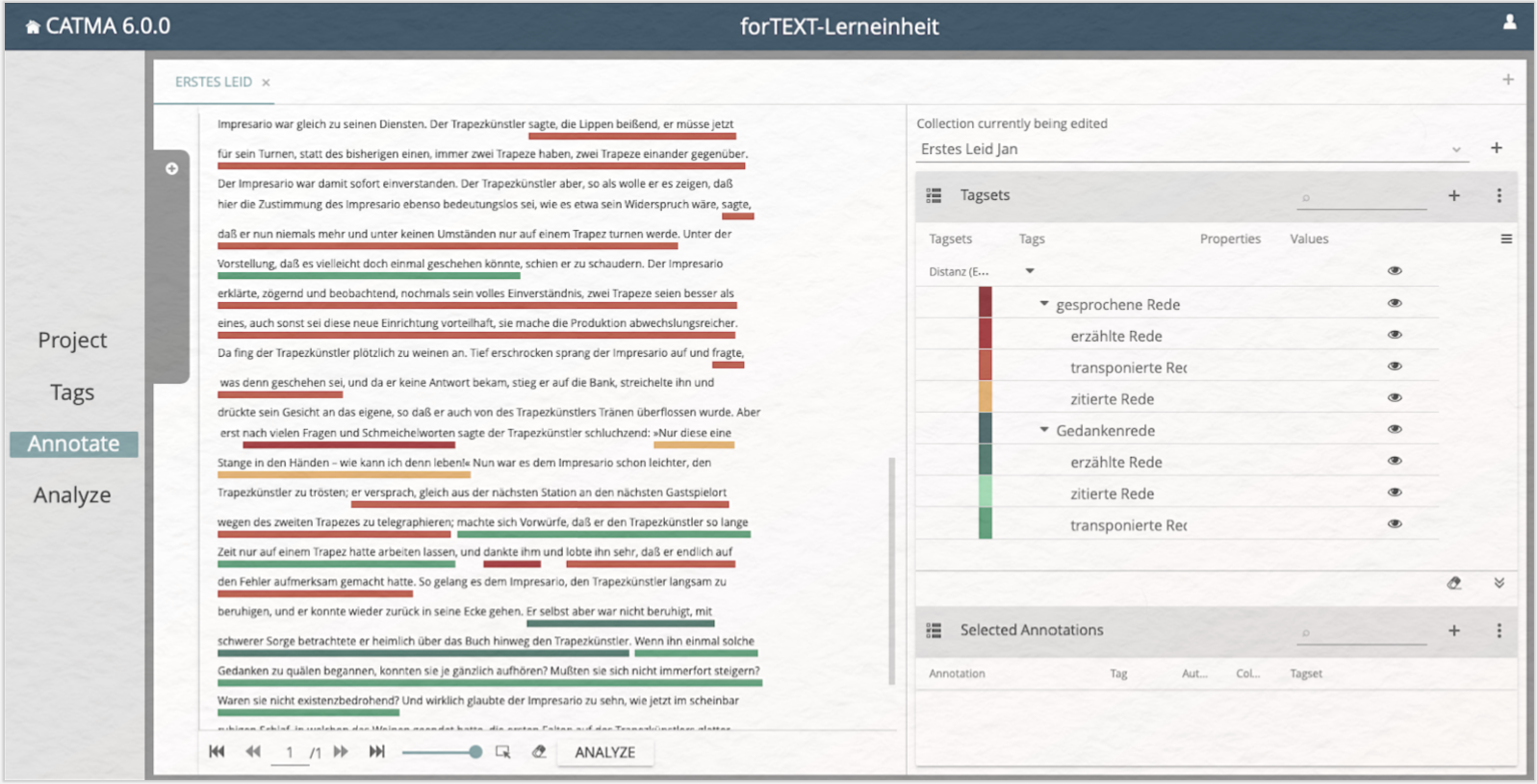
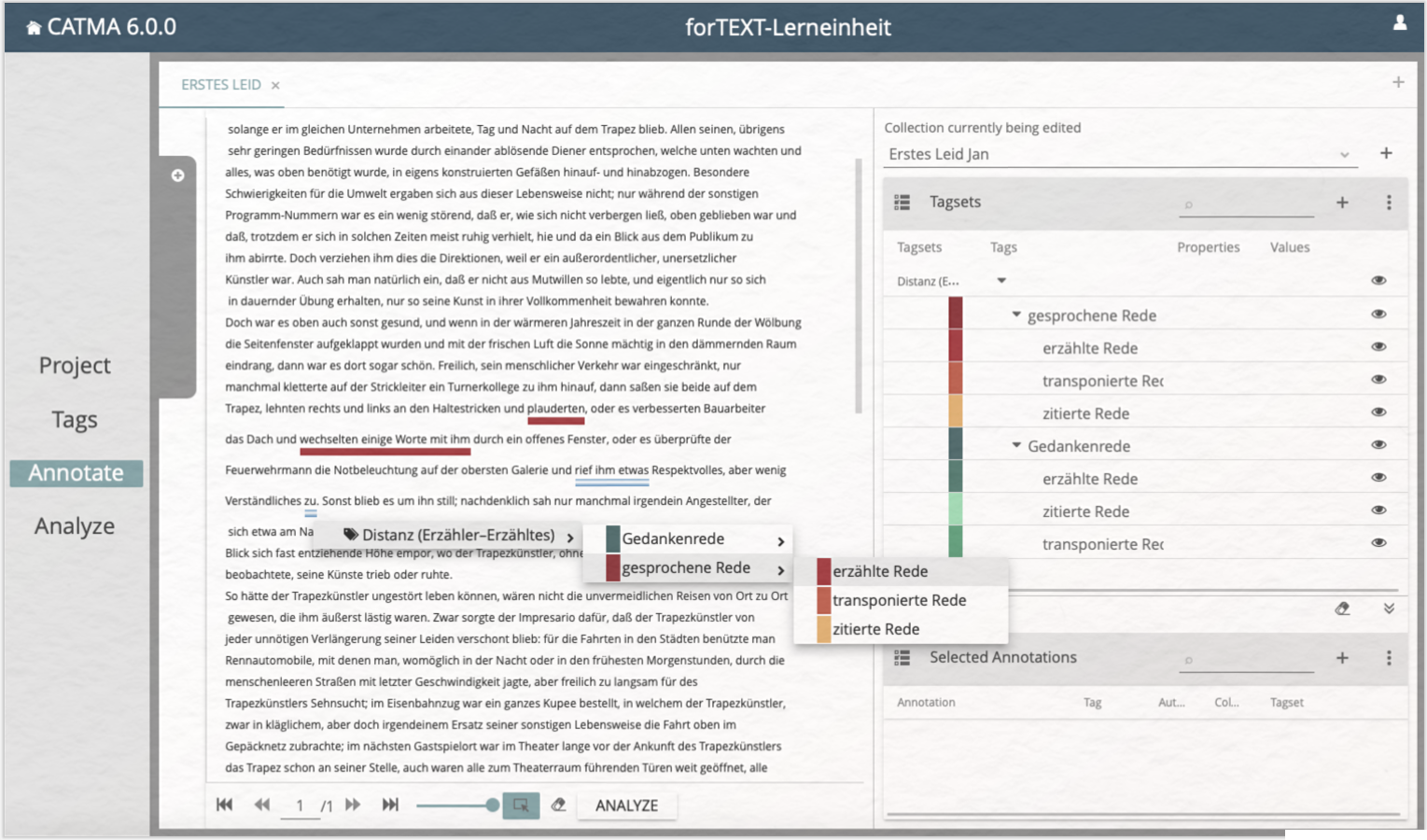
Es gibt keine Begrenzung, wie viele Annotationen Sie vergeben können oder wie lang eine Annotation sein soll. Auch können Sie ein und dieselbe Textstelle mit unterschiedlichen Kategorien belegen und Annotationen können einander auch überlappen. Wenn sie voneinander getrennte Passagen mit einer einzigen Annotation belegen wollen (wie etwa „rief ihm etwas […] zu”), gibt es die Möglichkeit, unterhalb des Textfeldes die Option „Allow multiple discontinuous selections” (rechts neben dem Zoom-Slider; siehe Abb. 17) zu aktivieren. Der Slider bestimmt die Seitengröße, so ist es beispielsweise möglich, entweder den gesamten Text auf einer Seite scrollbar anzeigen zu lassen (Slider auf 100) bzw. einzelne Seiten zu erzeugen, die Sie dann mit den entsprechenden Schaltflächen durchblättern können.
Haben Sie eine Annotation irrtümlich gesetzt und möchten sie wieder löschen, klicken Sie einfach die entsprechende Annotation im Textfeld an. Unten rechts erscheint ein Fenster mit „Selected Annotations”, in dem Sie die Möglichkeit haben, mit Klick auf das kleine Mülltonnen-Symbol die ausgewählte Annotation wieder zu löschen.
Aufgabe 2
Lesen Sie die Erzählung Erstes Leid am Bildschirm und annotieren Sie Passagen, die zu den gegebenen Distanz-Kategorien passen. Was ist in Bezug auf die vergebenen Kategorien auffällig? Was sind Vor- und Nachteile eines solchen digital gestützten Annotationsprozesses?
Sie werden im Annotationsprozess bemerkt haben, dass Sie sich in einigen Fällen sehr sicher sind, wie etwas annotiert werden muss, in anderen aber zumindest Diskussionsbedarf bestünde. (Ist z. B. die Erwähnung, dass der Trapezkünstler träumt, bereits ein Gedankenbericht?) Um derlei Abwägungen ebenfalls in den Metadaten, d. h. den Annotationen sichtbar machen zu können, bietet CATMA die Möglichkeit, sog. Properties und ggf. Values zu vergeben. Properties (= Eigenschaften) ermöglichen, das tendenziell deklarativ organisierte Annotieren mit Tags um ein skalares Konzept qualitativer Bewertungen zu erweitern, d. h. um Kategorien, die auf unterschiedlichsten Ebenen des Tagsets auftauchen können. So ließen sich beispielsweise jedem Tag die Properties „Sicherheit” oder auch „Wichtigkeit” etc. hinzufügen. Ist eine solche Property einem Tag zugeordnet, wird das System Sie nach jeder Vergabe des entsprechenden Tags nach dieser Property, also nach der Sicherheit, Wichtigkeit etc. der gesetzten Annotation, fragen. Hier könnten Sie jetzt sog. „ad hoc values” vergeben, die näher beschreiben, wie sicher eine Annotationsentscheidung war. Es ist auch möglich, bereits vorab zu bestimmen, welche Values bei einer bestimmten Property ausgewählt werden können. Im Falle der „Sicherheits”-Property könnten Sie beispielsweise eine Skala von 1 bis 5 vorgeben, sodass die Sicherheiten der einzelnen Annotationen am Ende tatsächlich vergleichbar und damit messbar gemacht werden. Dies alles liegt in Ihrem eigenen Ermessen und orientiert sich an den Bedarfen Ihres jeweiligen Annotationsprojektes.
Properties können Sie ebenfalls im Tags-Modul vergeben. Wählen Sie dazu einen Tag aus und klicken oben beim „+”-Symbol auf „Add Property”. Im sich öffnenden Fenster vergeben Sie einen Property-Namen, klicken auf die Schaltfläche „ADD PROPERTY” und vergeben dann ggf. dazugehörige (durch Kommata separierte) Values (siehe Abb. 18). Mit einem Klick auf „OK” werden die Properties und Values erstellt.
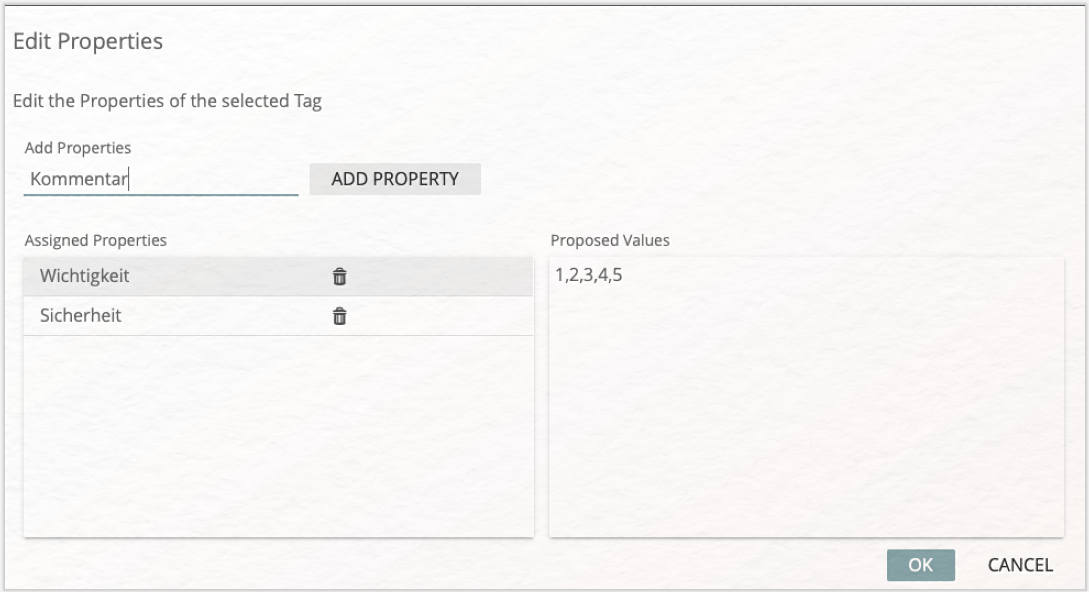
Es ist zudem möglich, die Property-Funktion für Freitextkommentare zu nutzen. Vergeben Sie dafür einfach eine Property mit dem Namen „Kommentar” für diejenigen Tags, bei denen Sie Kommentarbedarf sehen. Bei Vergabe einer entsprechenden Annotation wird künftig nach dieser Property gefragt und Sie haben die Möglichkeit, im Value-Feld einen annotationsspezifischen Kommentar zu hinterlassen, der bspw. Ihre Annotationsentscheidung näher erläutert oder rechtfertigt. Derlei Kommentare können auch für einen selbst eine wertvolle Gedächtnisstütze für spätere Annotations- oder Analysedurchgänge bilden.
Aufgabe 3
Gehen Sie Ihre Annotationen noch einmal durch und vergeben Sie Properties und Values. Sie können die in dieser Lerneinheit bereits vorgeschlagenen Kategorien („Sicherheit”, „Wichtigkeit”, „Kommentar”) nutzen, oder auch jede weitere Form von Property erstellen, die Ihnen wichtig erscheint. Welche Textstellen bedürfen für die Annotation der weiteren Diskussion? Welche weiteren Properties bieten sich an?
Tipp: Wenn Sie in einem CATMA-Projekt mit mehreren Texten, mehreren Tagsets oder auch mehreren Annotation Collections arbeiten (Letzteres ist insbesondere bei der → kollaborativen Annotation der Fall, die in dieser Lerneinheit ausgespart wurde), hilft Ihnen die Lasche im Annotate-Modul, einen Übersicht zu behalten (siehe Abb. 19). Klicken Sie links auf die Lasche, um sie zu öffnen, wählen Sie die gewünschten Texte, Annotation Collections und Tagsets aus und schließen die Lasche wieder.
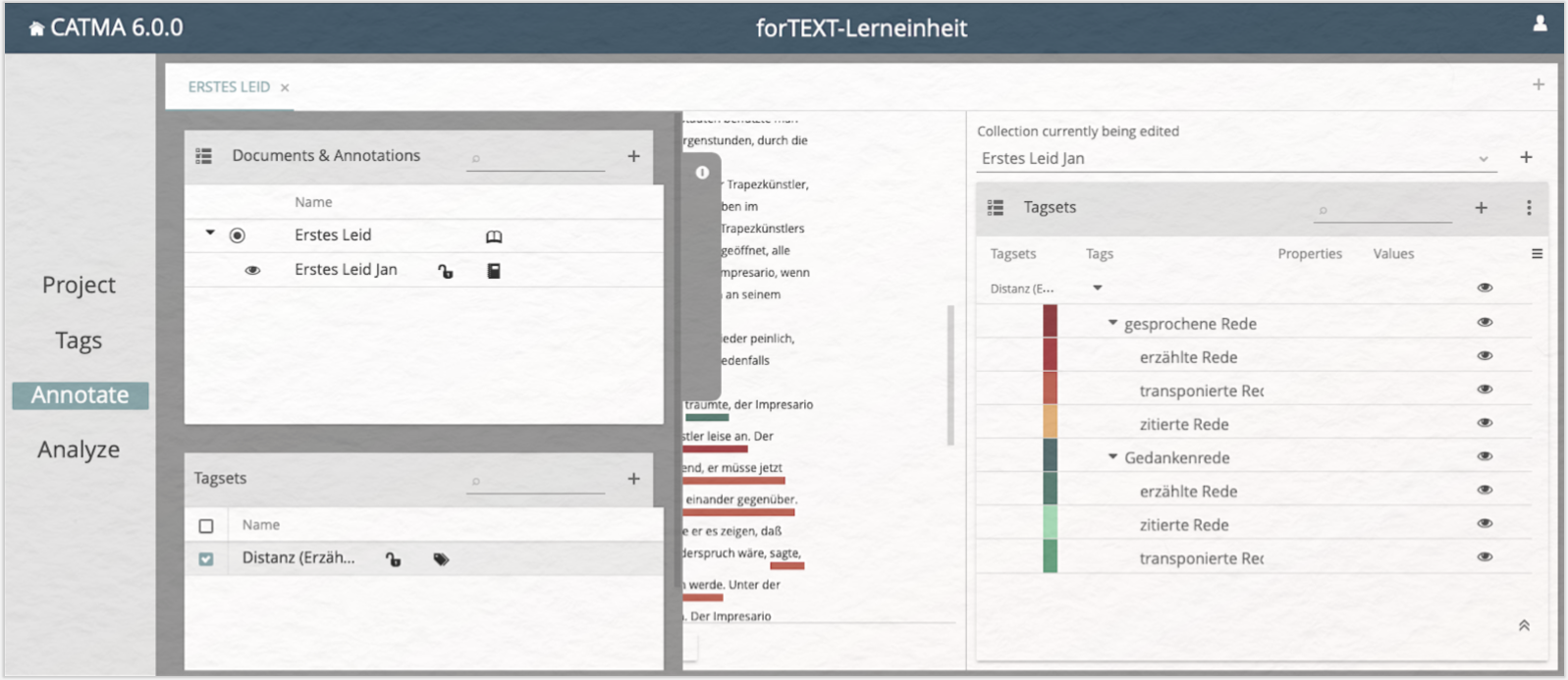
Wie Sie die von Ihnen dem Text als Metadaten hinzugefügten Annotationen zusammen mit den Textdaten analysieren und visualisieren können, werden wir Ihnen in der nächsten Lerneinheit erklären.
4. Lösungen zu den Beispielaufgaben
Aufgabe 1: Bauen Sie das Tagset, wie in Abb. 12 angezeigt, nach. Was könnten Ihrer Meinung nach die Vor- und Nachteile bzw. Gefahren von Konzeptrepräsentationen im Sinne formalisierter Taxonomien in Form von Tagsets sein?
Entwickeln Sie selbst basierend auf einem konkreten Analyseansatz oder einer Theorie ein Tagset, werden Sie merken, dass man schnell dazu neigt, zu viele Kategorien anzulegen. Es kann dann schwierig werden, beim eigentlichen Annotationsprozess den Überblick über das eigene Tagset und sämtliche zur Verfügung stehenden Tags im Kopf zu behalten. Häufig macht die Formalisierung von Konzepten in Form von Taxonomien aber auch recht unmittelbar auf Doppelungen, Lücken oder Ungenauigkeiten in der eigenen Taxonomie aufmerksam. Nicht selten kann man mehrere Tags einer Oberkategorie hinzufügen, wodurch sie an anderer Stelle vielleicht obsolet werden, sodass eine Reduktion des Tagsets nicht nur die Übersichtlichkeit wieder herstellt, sondern auch für eine präzisere Organisation der gesamten Taxonomie sorgt.
Ihnen wird auch auffallen, dass die Erzeugung von Tagkategorien vor dem Hintergrund der konkreten Anwendung an Textpassagen bewusst macht, dass jeder Kategorie sehr genaue Definitionen zugrunde liegen sollten, damit – auch Ihnen selbst – klar wird, wie und wann der jeweilige Tag anzuwenden ist. Die Hierarchisierung einzelner Tags passt zudem zu einigen literaturwissenschaftlichen Ansätzen besser (wie etwa dem Formalismus oder Strukturalismus) als zu anderen (wie etwa der Dekonstruktion). Dass Tagsets in CATMA nicht notwendigerweise hierarchisch organisiert werden müssen, schafft diesem Problem Abhilfe. Auf derselben Hierarchieebene angesiedelte Tags werden in CATMA zwar immer noch horizontal untereinander angezeigt, dennoch können sie beispielsweise eine rhizomatische Konzeptorganisation simulieren. Eine allgemeine Gefahr der Formalisierung von Konzepten in Form von Tagsets könnte sein, dass (möglicherweise bewusste) Uneindeutigkeiten in der eigenen Taxonomie schwerer darstellbar sind, da die tabellarische Darstellung zu einer Verdeutlichung zwingt, die gelegentlich mit einer Simplifizierung des Analysekonzeptes selbst einhergehen könnte.
Aufgabe 2: Lesen Sie die Erzählung Erstes Leid am Bildschirm und annotieren Sie Passagen, die zu den gegebenen Distanz-Kategorien passen. Was ist in Bezug auf die vergebenen Kategorien auffällig? Was sind Vor- und Nachteile eines solchen digital gestützten Annotationsprozesses?
Es ist auffällig, dass zu Beginn des Textes keine der gegebenen Distanz-Kategorien angewendet werden kann. Schließlich finden sich Gesprächsberichte (erzählte Rede), die durch indirekte und erlebte Rede abgelöst werden (geringere Distanz). Direkte Rede (und damit in der Terminologie von Martínez und Scheffel (2012) „dramatischer Modus”) findet sich nur ein einziges Mal, wenn das Leid des Trapezkünstlers am größten ist: „Nur diese eine Stange in den Händen – wie kann ich denn leben!” (übrigens gekoppelt mit dem einzigen Ausrufungszeichen des Textes). Anschließend folgen indirekte Gedankenwiedergaben und Bewusstseinsberichte (des Impresarios) – die Distanz wird also wieder größer. Die Distanz-Entwicklung des gesamten Textes ließe sich folglich als Zoom-in und anschließenden Zoom-out beschreiben, wobei im Moment der geringsten Distanz der Ursprung des „Erste[n] Leid[s]” liegt.
Der literarische Text entzieht sich gelegentlich den gegebenen Analysekategorien. An diesen Stellen ist nicht klar, ob beispielsweise Gedanken repräsentiert werden oder ob Werturteile auf Gedanken (wessen?) bzw. Gesprächen basieren. Je direkter die Form der Gedanken-/Redewiedergabe ist, desto unproblematischer lassen sich die Tags vergeben. Wird die Distanz der Erzählinstanz zum Erzählten jedoch größer (insbesondere bei der bloßen Erwähnung eines sprachlichen Aktes oder Gedankens), kann es zu Entscheidungsschwierigkeiten kommen.
Man könnte weitere Kategorien und Unterkategorien (sog. Subtags) vergeben, um eine genauere Annotation zu ermöglichen. Die Gefahr dabei ist, ein unübersichtlich großes Tagset zu erstellen, dessen analytische Aussagekraft immer in seiner Differenzierbarkeit begründet liegt. Der große Vorteil ist, dass der Prozess systematisiert wird. Anmerkungen von potentiell mehreren Benutzer*innen werden mit dem Text verknüpft und so nachhaltig und analysierbar gemacht.
Aufgabe 3: Gehen Sie Ihre Annotationen noch einmal durch und vergeben Sie Properties und Values. Sie können die in dieser Lerneinheit bereits vorgeschlagenen Kategorien („Sicherheit”, „Wichtigkeit”, „Kommentar”) nutzen, oder auch jede weitere Form von Property erstellen, die Ihnen wichtig erscheint. Welche Textstellen bedürfen für die Annotation der weiteren Diskussion? Welche weiteren Properties bieten sich an?
Textstellen zur weiteren Diskussion in Bezug auf Distanzkategorien könnten sein:
- „und wenn in der wärmeren Jahreszeit in der ganzen Runde der Wölbung die Seitenfenster aufgeklappt wurden und mit der frischen Luft die Sonne mächtig in den dämmernden Raum eindrang, dann war es dort sogar schön”
- „der Trapezkünstler lag im Gepäcknetz und träumte”
- „Da fing der Trapezkünstler plötzlich zu weinen an”
- „da er keine Antwort bekam”
zu 1) Auf wessen Wahrnehmung bzw. Gedanken beruht das Urteil „schön”? Wird hier bereits auf einen Gedankengang des Trapezkünstlers verwiesen, sodass von einem Bewusstseinsbericht die Rede sein könnte? Auch innerhalb der Unterkategorie Bewusstseinsbericht lassen sich demnach noch unterschiedliche Distanzen ausmachen. Entscheiden Sie sich dazu, diese Passage mit dem Gedankenrede-Tag „erzählte Rede” zu annotieren, sollten Sie diese Abwägungen durch einen niedrigen Wert des „Sicherheits”-Propertys verdeutlichen.
zu 2) Ähnlich wie bei (1) ist hier nicht klar, ob mit der Erwähnung des Träumens Bewusstsein berichtet wird: Diskussionen über Traumtheorien, das Bewusste, Unbewusste, Halb-Bewusste, Unterbewusste etc. könnten sich anschließen. Auch hier könnte die Unsicherheit durch einen niedrigen Wert des „Sicherheit”-Propertys verdeutlicht werden.
zu 3) Das Weinen als Reaktion setzt ein Bewusstsein voraus, auf das hier indirekt Bezug genommen wird. Wenn Sie sich entschließen, den entsprechenden Tag zu vergeben, bietet es sich an, Ihre Entscheidung in einem Kommentar zu dokumentieren.
zu 4) Wie geht man mit Textpassagen um, die das Nichtvorhandensein von gesprochener Rede oder Gedankenrede explizit hervorheben? Für die angeführte Stelle könnte man einen weiteren Tag erstellen („Schweigen” o. ä.) und sie entsprechend annotieren. Die Schwierigkeit weist jedoch auf ein größeres Problem hin, das in den Digital Humanities bislang nicht geklärt wurde, für die Literaturwissenschaften aber ganz entscheidend ist: Wie kann im Text etwas annotiert werden, das nicht da ist?
Weitere Properties könnten etwa sein, wer in einem Gespräch die Gesprächspartner sind oder wessen Gedanken wiedergegeben werden.
5. Nachweise und weiterführende Literatur
- Gaasland, Rolf (2012): „Practical Reasoning Demarcated. Unreliable Narration in Franz Kafka’s ‚Erstes Leid‘“. In: Rossholm, Göran und Christer Johansson (Hrsg.) Disputable Core Concepts of Narrative Theory. Bern (u.a.): Lang, 239–251.
- Martínez, Matías und Michael Scheffel (2012): Einführung in die Erzähltheorie. München: Beck.
- Vollmer, Hartmut (1998): „Die Verzweiflung des Artisten. Franz Kafkas Erzählung Erstes Leid – eine Parabel künstlerischer Grenzerfahrungen“. In: Deutsche Vierteljahrsschrift für Literaturwissenschaft und Geistesgeschichte. 72 (1), 126–146. DOI: 10.1007/BF03375489.